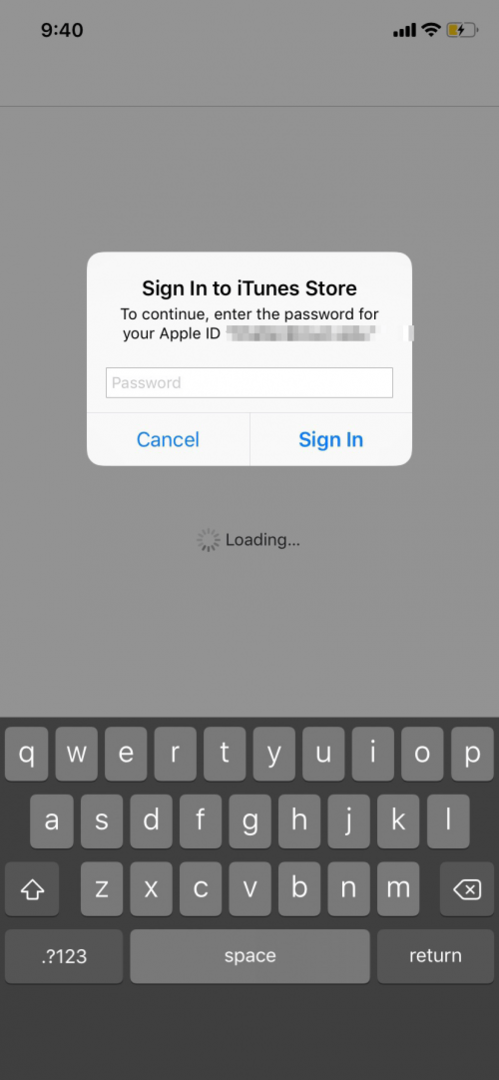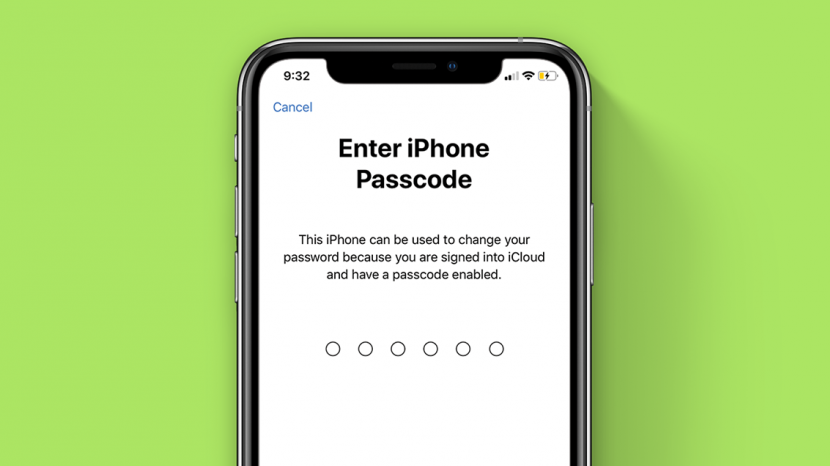
अपने ऐप्पल आईडी पासवर्ड को बदलने के तरीके के बारे में जानने का समय आ गया है। संक्षेप में, आपका ऐप्पल आईडी पासवर्ड वह है जिसका उपयोग आप आईट्यून्स तक पहुंचने के लिए करते हैं, आईक्लाउड के माध्यम से तस्वीरें साझा करते हैं, आईमैसेज का उपयोग करते हैं-सूची जारी रहती है। लेकिन डरो मत, iPhone पर अपना Apple ID पासवर्ड बदलने के लिए केवल कुछ आसान चरणों की आवश्यकता है। चाहे आप अपना Apple ID पासवर्ड भूल गए हों या सुरक्षा के लिए अपना Apple पासवर्ड रीसेट करना चाहते हों उद्देश्य, अपनी Apple ID को प्रबंधित करने का तरीका जानने से आप किसी भी संभावित तकनीकी तड़क-भड़क से बच जाएंगे सड़क। (प्रो टिप: यहां कोई भ्रम नहीं है, आपके आईफोन पर आपका ऐप्पल आईडी पासवर्ड वही है जो आपके आईट्यून्स पासवर्ड और आईक्लाउड पासवर्ड के समान है। हालाँकि, यह आपके जैसा नहीं है नोट्स पासवर्ड.)
सम्बंधित: ऐप्पल आईडी: अपना खाता प्रबंधित करने और स्थापित करने के लिए युक्तियाँ
कृपया ध्यान दें कि आप केवल iOS डिवाइस से अपना ऐप्पल आईडी पासवर्ड रीसेट कर सकते हैं यदि डिवाइस आईओएस 10 या बाद में चल रहा है और आपके पास दो-कारक प्रमाणीकरण और डिवाइस पासकोड सक्षम है। यदि आपके पास अपने iPhone या अन्य iOS डिवाइस से अपना Apple ID पासवर्ड बदलने का विकल्प नहीं है, तो आप कर सकते हैं अपने Apple ID खाता पृष्ठ पर अपना Apple पासवर्ड रीसेट करें.
चरण 1: अपनी ऐप्पल आईडी सेटिंग्स ढूँढना
- अपने आईफोन पर, सेटिंग्स में जाएं और स्क्रीन के शीर्ष पर अपना नाम चुनें (आपके नाम के नीचे, इसे ऐप्पल आईडी, आईक्लाउड, आईट्यून्स और ऐप स्टोर पढ़ना चाहिए)।
- अपने iPhone पर अपना Apple ID पासवर्ड रीसेट करना एक हवा है, यह पहला कदम वह है जिसे अनदेखा करना आसान है। (अपने iPhone पर Apple ID नामक सूची आइटम की तलाश में न जाएं; आप इसे नहीं पाएंगे!)

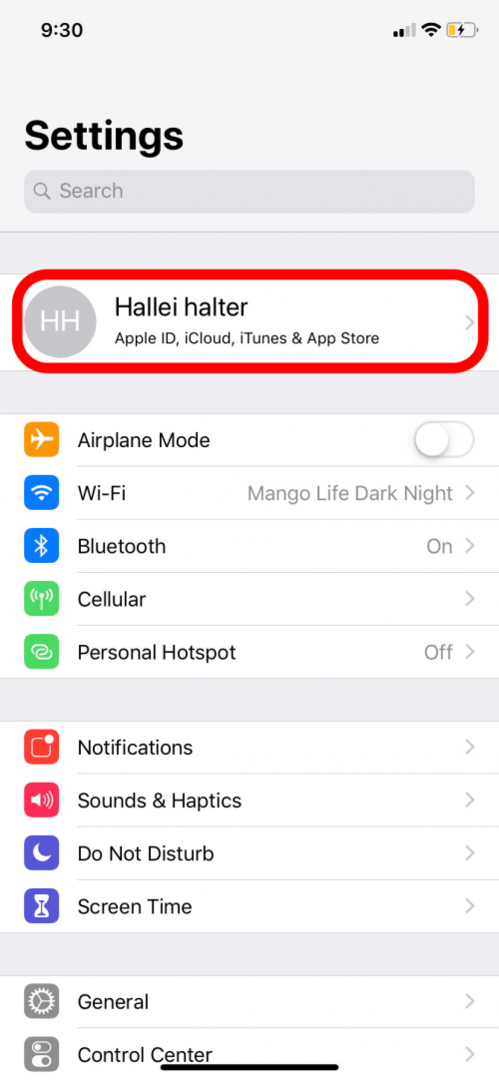
चरण 2: अपना ऐप्पल आईडी पासवर्ड रीसेट करें
- एक बार जब आप सेटिंग में अपना नाम चुन लेते हैं, तो आप निम्न स्क्रीन पर पासवर्ड और सुरक्षा का चयन करना चाहेंगे।
- यदि आपकी स्क्रीन के शीर्ष पर Apple ID लिखा है, तो आपको पता चल जाएगा कि आप Apple ID पासवर्ड रीसेट करने की राह पर हैं।
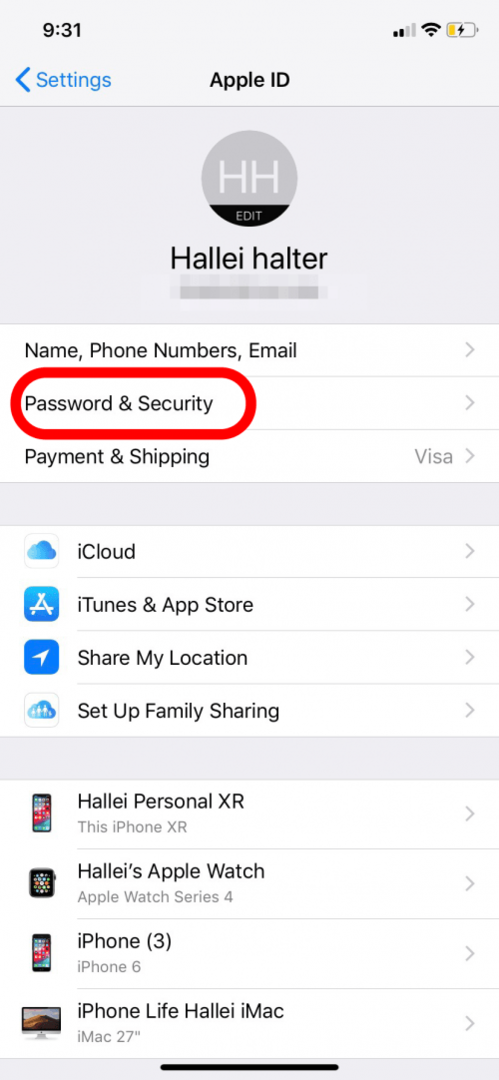
चरण 3: अपना ऐप्पल आईडी पासवर्ड बदलना
- अपने iPhone पर पासवर्ड और सुरक्षा स्क्रीन के शीर्ष की ओर सुविधाजनक रूप से स्थित, आप पासवर्ड बदलें का चयन करना चाहेंगे। बस दोहराने के लिए: यह वह जगह है जहाँ आप अगली बार अपने Apple ID पासवर्ड, अपने iTunes पासवर्ड, या अपने iPhone पर अपने iCloud पासवर्ड को बदलने की आवश्यकता के लिए जाना चाहते हैं।
- यह पुष्टि करने के लिए कि आप वास्तव में अपना ऐप्पल आईडी पासवर्ड बदलना या रीसेट करना चाहते हैं, निम्न स्क्रीन चालू है आपका iPhone आपको अपना संख्यात्मक पासकोड दर्ज करने के लिए संकेत देगा (जब तक कि आपके पास पासकोड नहीं है) है)।

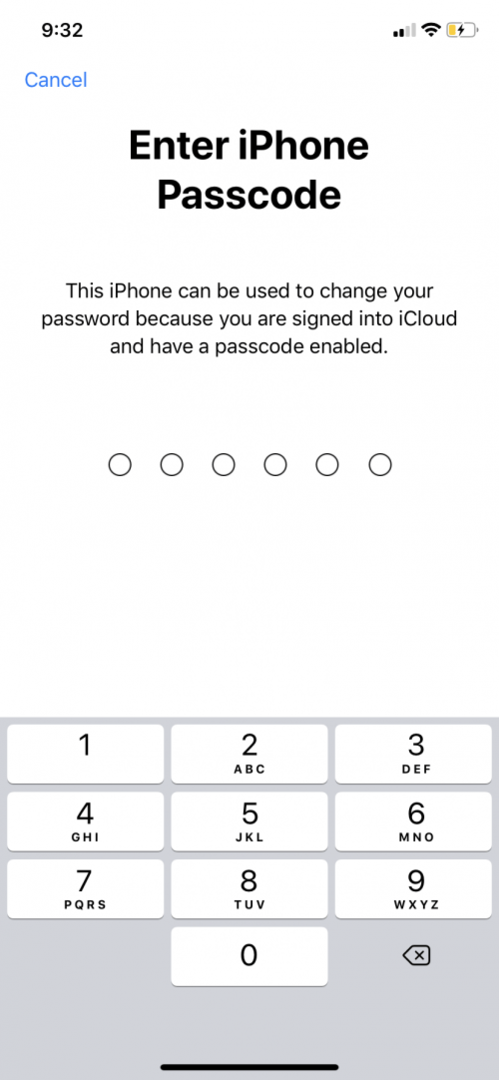
चरण 5: अपना नया ऐप्पल आईडी पासवर्ड दर्ज करना
- एक बार जब आप अपने iPhone पर अपना पासकोड दर्ज कर लेते हैं, तो अपना नया Apple ID पासवर्ड टाइप करें, और अपना नया पासवर्ड सत्यापित करने के लिए इसे फिर से दर्ज करें।
- अपने नए ऐप्पल आईडी पासवर्ड की पुष्टि करने के लिए ऊपर बाईं ओर स्थित चेंज पर क्लिक करें।
- यदि आपको लगता है कि कोई अन्य व्यक्ति आपके पिछले पासवर्ड का उपयोग कर रहा है, तो आपको अपने सभी उपकरणों और खाते से साइन आउट करने के लिए भी कहा जाएगा।
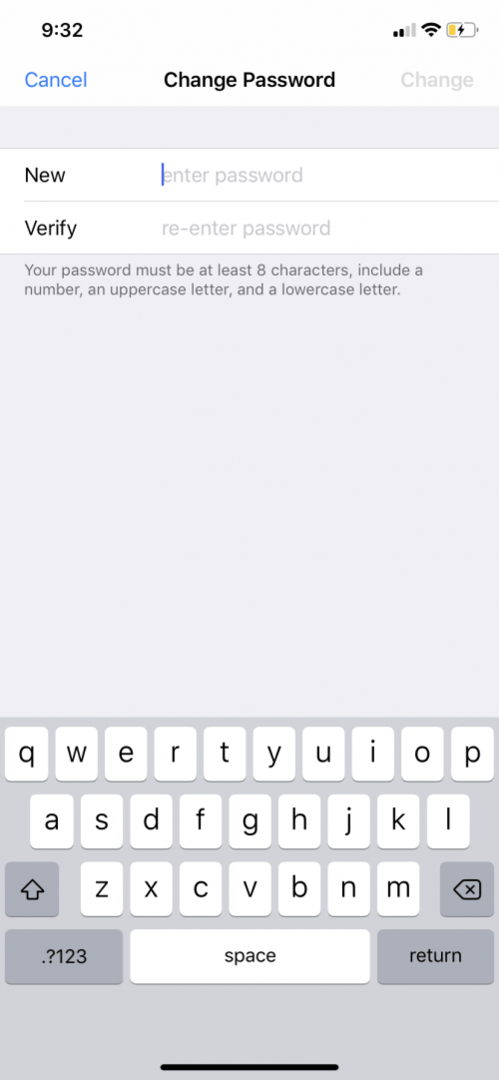
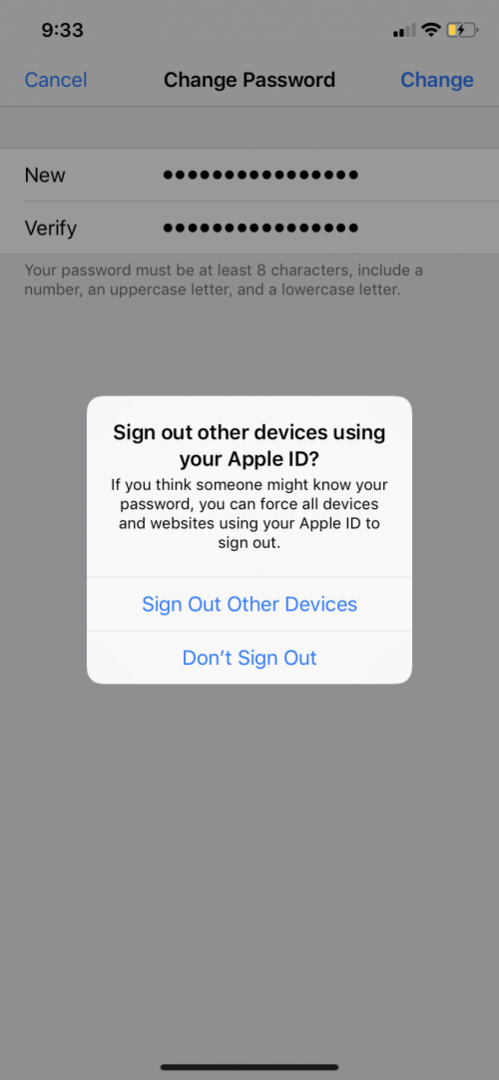
चरण 6: अपने नए ऐप्पल आईडी पासवर्ड के साथ लॉग इन करना
- अपने ऐप्पल आईडी और अपने नए ऐप्पल आईडी पासवर्ड के साथ लॉग इन करें। अब आप पूरी तरह तैयार हैं!